Как выбрать и установить видеокарту
Важность выбора дискретной видеокарты, как не самого «дешевого» комплектующего современной системы – преувеличить, наверное, сложно. В обзоре, мы не будем заострять внимание на характеристиках конкретных моделей, будем говорить немного более масштабно. Попробуем проанализировать состояние рынка «последних» видеокарт, и оценить их, а также (может – с горем пополам), сравнить основных игроков этого рынка – Nvidia и AMD. Конкретных цифр здесь будет немного. В финале, мы подведем небольшие итоги, и выясним: что же действительно лучше, когда лучше и почему (относительно целей приобретения и использования).
Не видеокарты, а чипы видеокарт (AMD и Nvidia)
Будем говорить только о дискретных моделях. В данной рыночной нише, как в самых бюджетных, так и в топовом сегменте, востребованы 2 игрока: Nvidia и AMD. Кстати, сразу нужно отметить здесь, что компанию ATI (выпускавшую ранее видеочипы) приобрела AMD. С 2006 года, мы именуем их продукцию (Radeon), как AMD Radeon. Ну, да это – все знают.
Собственно, ближе к теме. Сразу нужно напомнить об одной важной особенности: как Nvidia, так и AMD – являются производителями графических процессоров (микросхем) для видеокарт. Производители самих же готовых решений (в виде видеокарты) – другие компании, непосредственно собирающие и комплектующие свои продукты этими чипами.
Производители видеокарт
Примеры основных фирм-производителей видеокарт:
- – на чипах от AMD (Radeon): Asus, MSI, HIS, Sapphire, Gigabyte, XFX
- – на чипах от Nvidia (Geforce): Asus, MSI, Gigabyte, Inno3D, Zotac, Palit.
Если говорить о каждом производителе видеокарт, то в большинстве случаев, продукция разных производителей очень похожа, но иногда – есть и значительные отличия (и в худшую, и в лучшую сторону). Можно заметить тот факт, что Nvidia и AMD заказывают продукцию также на «внешних» заводах. Затем эти чипы поступают компаниям (в том числе, указанным выше), те, в свою очередь, изготовляют видеокарты (чтобы продать под своей торговой маркой). Сразу рассмотрим такое понятие, как «референсный» дизайн. Референсная видеокарта (с референсным дизайном) – изготовленная по проекту, созданному на фирме AMD или Nvidia (проект – как правило, один). Если компания, производящая карты, считает, что этот дизайн можно «улучшить» (картину «дорожек» и элементы на плате) – делает свой дизайн («не референсный»).
Что лучше?
Около 80% функционала и производительности видеокарты определяет только графический процессор (одна микросхема), и лишь 20% остается на долю производителя видеокарт (чтобы выделиться среди «тиражей-близнецов»). Иногда производятся действительно существенные доработки. Работа эта, в целом «не грандиозна», но изменения – сразу заметны. Зачастую идет повышение характеристик за счет улучшения «охлаждения», а также интеграция дополнительных интерфейсов вывода видео (сейчас, одного DVI – уже не достаточно)… Иногда серийно выпускают видеокарты, где чип работает на повышенных частотах («заводской» разгон).
Первые выводы:
если честно, выбор производителя – не так важен, если карта использует «референсный» дизайн. Используются идентичные патенты AMD или Nvidia.
Когда-то давно, именно сочетание «Gigabyte» и «Radeon» – означало «хорошее качество» (еще со времен HD Radeon 3800). Если же говорить о GTX-ах Nvidia, в основном «наблюдались» качественные видеокарты от Asus. И, в то же время, это – ни в коем случае не характеризует с негативной стороны остальных производителей. Единственное, что: одно время, наблюдались проблемы с охлаждением у «Palit» для Geforce 400-ой серии. Но и это – лишь несколько моделей, масштабно судить здесь – вряд ли возможно. Когда выбираете «нереференс», обращайте внимание на объективные отзывы. Упомянем о существовании так называемых noname видеокарт. Более низкая стоимость + «референсный» дизайн – привлекательное сочетание, но несмотря сверхнизкую стоимость, продукция «ручной» сборки (а таковой noname и является) – не актуальна на 99%.
Производительность. Nvidia или AMD?
Здесь выбор очень неоднозначен. Если по состоянию на конец 2012-го, в «битве» AMD против intel (в топовом сегменте CPU), мы смогли бы более-менее выделить явного победителя, то для видеокарт все – менее ясно. Так или иначе, обе компании – стараются, идут почти что «ноздря в ноздрю», в каждом квартале радуя нас новыми «флагманскими» 3D-чипсетами.
Последняя линейка чипов Nvidia – это «7-я» серия. То есть, GTX 650, 650 Ti, 660… На самом деле, 660 «титаниум» – сегодня достаточно «круто» (и работает с FullHD «без тормозов» на последней версии DirectX).
Ну а в лагере AMD, последние решения носят индекс 78хх (то есть, 7860, 7870 и т.д.).
На самом же деле, ATI (а сейчас – AMD) – известна была потому, что чипсеты ее (по сравнению с «конкурентом») – меньше «кушали» (в Ваттах), и были дешевле (при «сравнимом» уровне производительности). Но тогда, то есть – несколько лет назад, недостаток ATI был в «недоделанности» драйверов (так что, пользователь тогда – знал, из чего делать выбор).
Здесь, полушутливо, полусерьезно можно сказать: выбирайте видеокарту, которая лучше подходит по габаритам (именно вашему системному блоку). Это – и вправду, немаловажный параметр (наравне с уровнем шума). Габариты же карты, зависят, не в последнюю очередь, от системы ее охлаждения.
Системы охлаждения видеокарт
Допустим, производитель использует «референсный» дизайн. То есть, имеется плата (печатная плата для видеокарты), определенных размеров, несущая на себе один 3D-чип. Что из этого получится дальше (и – как это все охлаждать) – решает производитель.
Но как правило, «все справедливо»: чем более мощный 3D ускоритель, и чем больше памяти (видео-памяти) – тем больше и карта, и более габаритна СО (система ее охлаждения).
Система охлаждения
Иногда, удается сделать один радиатор, высотой в один слот.
Но это – очень редко теперь. Чаще, сама карта занимает пару слотов (находящихся рядом). И даже для «однослотовых», лучше оставить больше пространства (которое нужно для «штатной» работы систем вентиляции).
Трехслотовые карты, обычно, смонтированы на числе плат более, чем одна, и несут как правило «спаренный» ускоритель (что уже – верхний «топ» рынка, и без того не очень «бюджетного»).
На что обращать внимание?
При покупке, предварительно откройте спецификацию блока питания. В БП, 12V-линия – способна отдать конечное значение тока в Амперах (обратите внимание, что указано на этикетке):
Если 12V-линия, может отдать только 20 Ампер, этого, чаще всего – недостаточно (процессор, то есть CPU, потребляет ток «TDP разделить на 12» * 1,1; ток видеокарты указан в спецификации).
Чаще всего, для современных карт, берут блок питания с разделенными линиями (где 12 Вольт – отводят несколько линий). Идет на процессор – только одна, а остальные – можно использовать (но и при этом – изучите спецификацию карты).
Сведения о видеокарте (о потребляемой мощности) – приводят на официальных сайтах производителя (а также – в книжке-инструкции).
Пример:
ASUS GTX670-DC2-2GD5. На боковой стенке коробки, размещены рекомендуемые требования к БП – от 500 Вт, и 38 Ампер по 12V линии. Такие показатели считают «стандартными» для данного сегмента продукции, хотя сама карта имеет TDP 170-180 Вт (и потребляет не больше 15-16 А).
Предварительно (перед установкой)
Данный шаг, актуален для тех, у кого:
- Раньше была установлена другая дискретная карта (происходит замена).
- Видео есть на системной плате (то есть, присутствует интегрированная видеокарта).
Сначала, потребуется удалить всю информацию о старой модели, т.е., нужна очистка системы от драйвера, установленного для «предыдущей» видеокарты. Через меню «Пуск», заходим в «Панель управления» и в иконку «Система». Нам предоставят окно «Свойств системы». Вызываем «Диспетчер устройств»:
Данные о видеокарте, которые вы удаляете, будут в разделе «Графические устройства» («Адаптеры видео»). Это зависит от версии операционной системы. Правой кнопкой, вы откроете «Свойства карты». Есть раздел «Драйвер», где можно выбрать его «удаление».
Вышесказанное – выполняется с правами «администратора». По завершении этого, компьютер – перезагрузим. Точнее, можно его просто выключить (поскольку, теперь можно работать с «железом» например, устанавливать новую карту). При сборке «с нуля», удаление драйверов, конечно, не требуется.
Физическая установка
С тем, как установить видеокарту, трудностей не возникнет (конечно, если она подходит вашему корпусу по габаритам, а БП ей подходит по мощности). Видеокарта устанавливается в один слот материнской платы (PCI-E 16), кроме того, карта может иметь разъемы «питания» (6 штырьков).
На рисунке, самый большой по длине слот – это и есть PCI-E 16 (как видим, на данной системной плате их два). У вас – может быть ровно столько же, или же – больше (но, как минимум один PCI-E 16 на каждой мат. плате – есть, обязательно).
Обратите внимание и на «питание» видеокарты. Если на карте – такой разъем:
Тогда, найдите «ответный» (6-штырьковый) разъем в жгуте блока питания. Если такой – отсутствует, применяется переходник:
Подробнее – в ролике (как установить видеокарту):
Примечание:
при монтаже, отключайте «системник» от 220 Вольт. Производите монтаж, подождав 10-15 секунд (емкость дежурного напряжения – должна полностью «сесть»). При установке, применяются саморезы (не используйте «метрику»).
Если все сделать, как сказано выше – можно будет поздравить вас с установкой новой видеокарты.
Программная установка
Включите компьютер. Владельцам мат. платы с «встроенным» видео, рекомендуем проследовать в BIOS, чтобы проверить (в разделе Integrated Peripherals) пункт «PEG-Onchip VGA Control» (должен иметь значение «Auto»). При значении «Auto», останется только дискретное, то есть «слотовое» видео (когда оно – находится внутри ПК).
После загрузки Windows, система вам сообщит, что «Обнаружено новое устройство». Не соглашаемся искать драйверы в Интернет… Будет предложено поставить в привод CD диск с драйвером – выполняем это, и следуем указаниям программы.
В результате, нужные драйверы установятся автоматически, после чего, последует «перезагрузка» ПК.
Примечание:
как установить видеокарту, если сообщение о «новых устройствах» не появляется? Откройте в компьютере CD-диск, содержащий драйверы, и запустите файл «аutorun».
Хитрости, тонкости
- Первое. Новую видеокарту – всегда устанавливайте в «верхний» слот PCI-E 16. В системной плате, слотов может быть несколько, но к самому верхнему – всегда подводится максимальное число линий (16).
- Второе. По возможности, для подключения кабеля монитора – используйте разъем DVI (который есть на видеокарте).
Именно этот разъем, всегда получает «максимум качества» изображения, на который способна видеокарта.
- Третье. Обновление драйверов. В «Пуск» – «Выполнить», наберите dxdiag:
Нажав на «OK», получим окно:
В котором, приводятся нужные сведения (в том числе – о версии текущего драйвера, в правой колонке). Смотреть здесь можно дату драйвера и (если это – NVidia) – номер «версии» драйвера.
Фирмой-производителем, то есть, NVidia и AMD, драйвер обновляется раз в 2-3 месяца. Узнать дату выхода (версию) последнего драйвера, так же, как и – скачать его, можно на сайтах:
- http://support.amd.com/us/pages/amdsupporthub.aspx (для AMD, называется «Каталист»);
- http://www.nvidia.ru/download/index.aspx?lang=ru (для NVidia).
Выполнять установку нового драйвера – нужно с правами «администратора». Собственно, по поводу драйверов – все.
Какой должна быть видеокарта (и – нужна ли она?)
Не так давно, контроллеры видео (то есть видеокарты) стали встраивать не только в материнскую плату, но и в центральный процессор. Речь идет о таких решениях, как Intel HD Graphics для архитектуры Sandy Bridge (Core i5 2550K, i7 2700K), а также – Ivy Bridge (i5-3570K). Они обеспечивают производительность в 3D приложениях, сравнимую с уровнем Radeon HD5450. Ну а для AMD, это – технология AMD Fusion. В центральный процессор встроен видеочип (притом – не отличающийся от «дискретных» решений), заменяя собой видеокарту «среднего» уровня (класса NVidia GT 430-440). Процессоры семейства LIano, к примеру (A8-3550, A8-3550P) – имеют графический чип модели HD6550D (он поддерживает DirectX 11-й версии, в отличие кстати от Intel). В общем, подобные варианты – более предпочтительны даже, чем видео, встроенное в «материнку», но и цена таких процессоров – тоже, значительна. Тут уже пользователь должен смотреть, за что именно он хочет платить, за что – нет (важно, покупается ли новый компьютер, либо модернизируется старый). Не на всех платах, поддерживающих процессоры «с видео» (гибрид-CPU), есть видеовыход, и если собираетесь использовать гибридный процессор – обратите на это внимание.
Самые дешевые видеокарты, иногда покупают, чтобы «не занимать» память ОЗУ. Ни о каких играх тут речь не идет, кроме, разве что, самых простых. Поэтому их называют «заглушками» PCI-Express. В принципе, такую карту могла заменить бы «встроенная», но, либо за неимением оной, либо по другим соображениям, берут такие «заглушки»:
Их еще называют «офисными». Преимущества:
- – невысокое энергопотребление
- – полное отсутствие шума (когда охлаждение – пассивное)
- – наличие всех нужных видеовыходов (подключение монитора, ЖК телевизора, построение кинотеатра).
Ну а «серьезный» класс видеокарт – состоит из «сегментов». В самом нижнем – устройства с 512 МБ памяти, и 128-битной шиной (между 3D процессором – памятью). Устаревшие карты высокого класса, переиграют «бюджетные» новой линейки (хотя, могут стоить немного дороже). Нужно отметить: NVidia GT240, GT440, GT540, AMD HD4830, 5670, 6670 и другие.
Оптимум выбора – видеокарты middle-top класса (верхняя середина). Эти решения – действительно, быстрее чем встроенные (порой – в несколько раз), и даже на «штатных» частотах, справляются с большинством игр. Такие «решения», актуальными будут еще 2-3 года (и это – не просто слова), однако, цена здесь – вряд ли «бюджетная»… Все же, не менее 256 бит шины памяти, объемы которой – от 1024МБ (приведем здесь примеры: GT450, GT550, GT460 или выше, для AMD – HD5850, HD6850).
Видеокарты топ-класса – эталон производительности (но, многим ли по карману?). Именно здесь, продолжается основной спор, что лучше: AMD или NVidia. Но, вы читаете эту статью – значит, как минимум, сделали выбор? Предыдущая







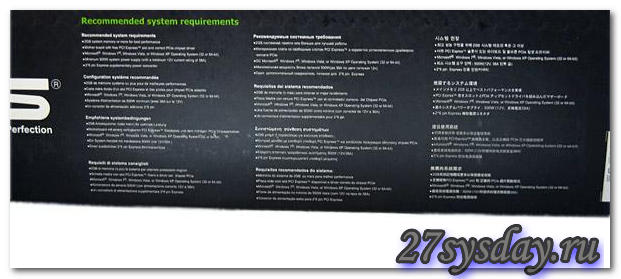
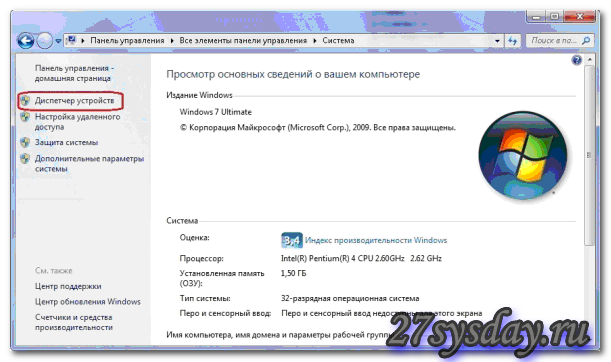
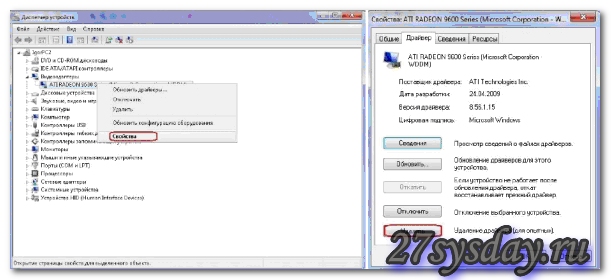







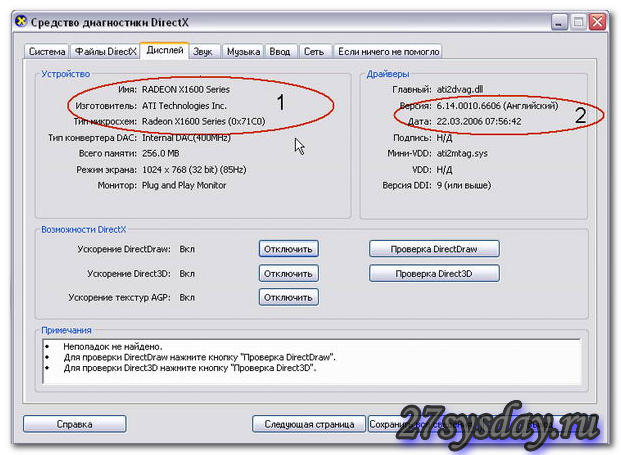



Спасибо за толковое разъяснение
Видеокарту установила в этом месяце. какую предложил мастер. Жаль , что раньше не прочла эту статью…
О, замечательно, какая подробная информация. Спасибо! Как раз недавно столкнулась с обновлением драйверов видеокарты, даже не знала о такой необходимости, пока Фотошоп не заупрямился))
А можно не покупать новую карту а както востановить старую? У меня windous переустановили и карта не работает хочу поиграть в игру а пишет что нельзя из за видео карты?
Покупать новую не нужно. Вам нужно поставить драйвера как это сделать показано тут http://27sysday.ru/vneshnyaya-zvukovaya-karta/
Там в низу есть видео, как обновить драйвера звуковой карты, вам тоже самое нужно сделать только с видео.
Здравствуйте. Купил видео карту NVIDIA GeForce GT 630.
При установке драйверов на видеокарту и перезагрузки выходит синий экран. Драйвера устанавливал с разных источников с официального сайта, с диска, и другие версии.
Номер ошибки 00000116 вроде как был.
Материнка DDR2 2,75 оперативы
Проверял видеокарту у знакомого у него тоже DDR2 только оперативы 4 гига но у него все работает.
Виндовс переустанавливал несколько раз.
мб не совместима с мамкой?
Скорее всего. Я других вариантов пока не вижу.
если изминит драйвер видеокарты через деспечер устройств что нибуд удалться